电脑浏览器关闭窗口拦截功能怎么操作
更新时间:2024-02-16 11:51:23作者:yang
电脑浏览器的关闭窗口拦截功能为我们提供了便利,可以防止一些恶意弹窗的干扰,而在使用Edge浏览器时,我们可能需要关闭该浏览器对弹出窗口的禁止,以便正常浏览网页内容或执行某些操作。如何操作Edge浏览器关闭对弹出窗口的禁止呢?下面我们将介绍一些简单的步骤,帮助您轻松完成操作。
操作方法:
1.首先,我们点击进入edge浏览器,可使用快速查找工具进入at。
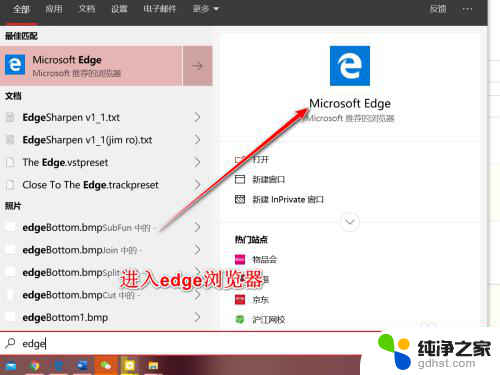
2.进入edge浏览器之后,我们点击右上角3个点功能。并选择其中的设置。
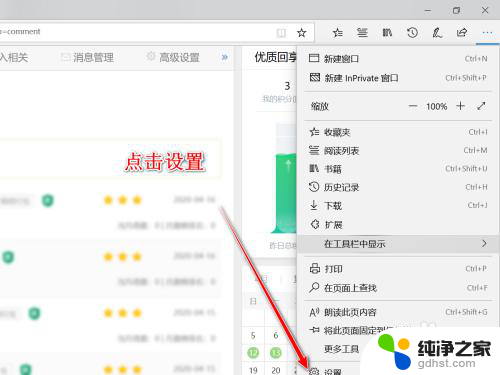
3.打开设置对话框之后,我们点击左侧的隐私和安全性选项卡。
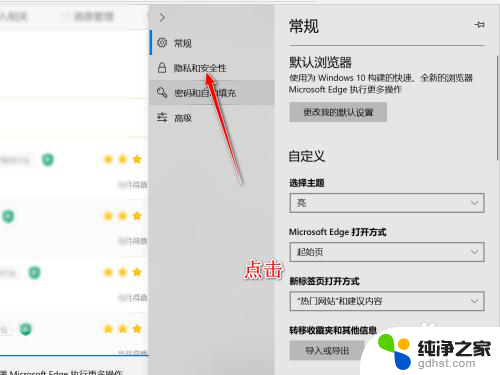
4.向下滑动该选项卡,我们在内容中可以找到安全性这一栏。
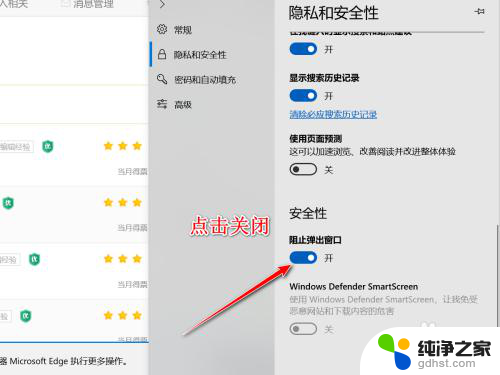
5.默认情况下该来弹出窗口是处于打开的拦截状态,我们点击进行关闭即可。
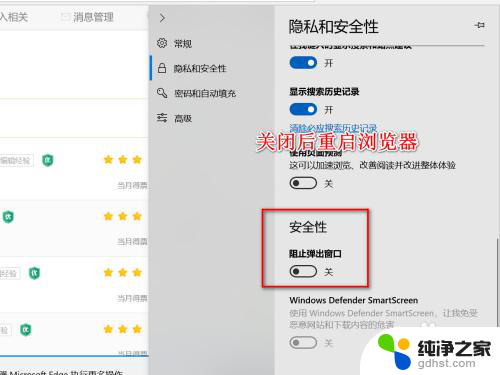
以上是电脑浏览器关闭窗口拦截功能的操作步骤,如果你遇到同样的情况,请参照以上方法来处理,希望对你有所帮助。
- 上一篇: 怎样改变软件图标和名字
- 下一篇: wps去除在excel单元格输入内容后变色
电脑浏览器关闭窗口拦截功能怎么操作相关教程
-
 qq浏览器怎么取消拦截弹出窗口
qq浏览器怎么取消拦截弹出窗口2023-11-27
-
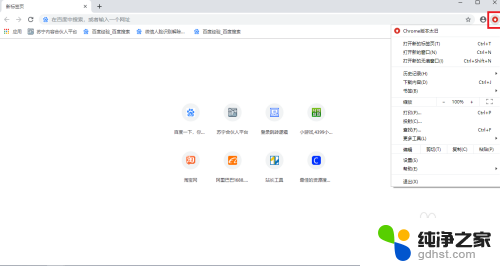 谷歌浏览器拦截网址怎么解除
谷歌浏览器拦截网址怎么解除2024-01-29
-
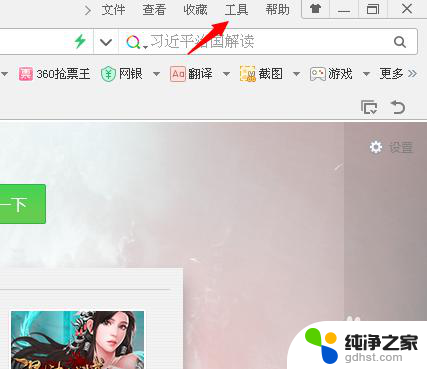 怎么设置浏览器不拦截网址
怎么设置浏览器不拦截网址2023-12-06
-
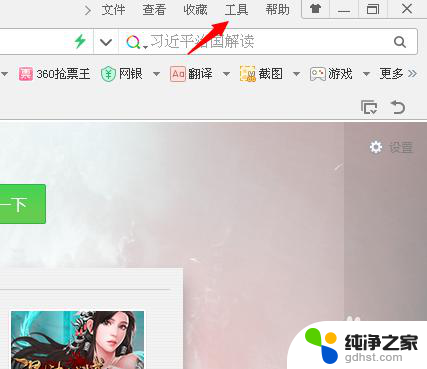 怎么关闭网站拦截功能
怎么关闭网站拦截功能2024-05-14
电脑教程推荐
- 1 电容麦连接声卡没声音
- 2 word文档中的回车键箭头怎么消除
- 3 如何让电脑玩游戏不卡
- 4 excel筛选不能用怎么办
- 5 文件怎么批量修改后缀
- 6 复印机怎么扫描到电脑上
- 7 微信视频怎么没有声音了
- 8 插入u盘在电脑上怎么打开
- 9 文档怎么解除只读模式
- 10 微信登录不了是什么原因